Cum să remediați camera Samsung Galaxy S22 Ultra care se prăbușește în continuare?
Miscelaneu / / April 23, 2022
S22 Ultra este o caracteristică completă de la Samsung care vă poate îndeplini toate dorința. La scurt timp după lansarea Samsung Galaxy S22 Ultra, utilizatorii raportează diverse probleme cu telefonul lor pe rețelele sociale și în comunitatea Samsung. Mulți utilizatori se confruntă cu o problemă în care camera lor Samsung Galaxy S22 Ultra continuă să se prăbușească și poate fi din cauza unor probleme de software sau hardware. Iată un ghid pentru remedierea problemei camerei prin diferite metode.
Samsung Galaxy S22 Ultra este modelul de top din acest segment, iar din cauza multor funcții, unele dintre ele nu funcționează corect. Dezvoltatorii Samsung lucrează deja la remediere, care poate oferi în curând prin actualizarea firmware-ului. Dar până atunci, puteți aplica metodele de mai jos pentru a rezolva singur problema, modificând unele setări de pe dispozitiv.

Conținutul paginii
-
Cum să remediați camera Samsung Galaxy S22 Ultra care se prăbușește în continuare?
- Metoda 1: Verificați actualizarea firmware-ului
- Metoda 2: Deschideți dispozitivul în modul sigur
- Metoda 3: Dezinstalați aplicațiile terțe
- Metoda 4: Ștergeți memoria cache a camerei Samsung Galaxy S22 Ultra
- Metoda 5: Efectuați resetarea din fabrică a Galaxy S22 Ultra
- Metoda 6: Verificați cu Asistența Clienți
- Concluzie
Cum să remediați camera Samsung Galaxy S22 Ultra care se prăbușește în continuare?
Înainte de a proceda cu metodele de mai jos, asigurați-vă că S22 Ultra a fost încărcat suficient pentru a deschide camera. Dacă dispozitivul nu este încărcat, camera nu funcționează corect. Mai mult, unele dispozitive se supraîncălzi din cauza utilizării ridicate a jocurilor și aplicațiilor. Așteptați până când temperatura ajunge la normal, apoi verificați dacă camera a început să funcționeze sau nu.
Metoda 1: Verificați actualizarea firmware-ului
Sarcina principală este să verificați actualizarea firmware-ului Samsung Galaxy S22 Ultra.
- Accesați aplicația Setări și atingeți Despre dispozitiv.
- Acum, în fila următoare, selectați Actualizare software pentru a verifica dacă vreo actualizare este disponibilă sau nu.
- Apoi așteptați până găsește vreo actualizare. Dacă este disponibilă vreo actualizare, atingeți instalarea actualizării și urmați instrucțiunile de pe ecran.

- După aceea, dispozitivul va reporni o dată, va optimiza toate aplicațiile și apoi va verifica dacă camera funcționează.
Metoda 2: Deschideți dispozitivul în modul sigur
Următoarea metodă este să verificați dacă există sau nu o problemă cu camera și să verificați că deschiderea camerei este în modul Safe.
- Apăsați butonul de reducere a volumului și butonul de pornire împreună timp de câteva secunde până când veți notifica cu pictograma Oprire.
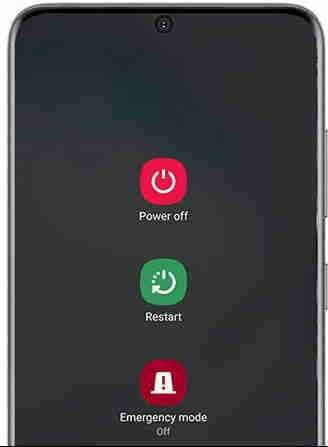
- Țineți apăsat din nou butonul de pornire după ce ați obținut butonul de oprire până când dispozitivul se află în modul sigur.
- Noe selectează modul sigur, iar dispozitivul va reporni în modul sigur pentru a verifica dacă camera funcționează sau nu.
Metoda 3: Dezinstalați aplicațiile terțe
Motivul principal din spatele problemei camerei în majoritatea dispozitivelor este că multe aplicații terță parte folosesc camera. Ori de câte ori încercați să deschideți camera, aceasta nu mai funcționează sau arată că este deja folosită într-o altă aplicație. Dacă utilizați orice altă aplicație de cameră terță parte, vă recomandăm să o dezinstalați o dată și să verificați dacă camera funcționează normal sau nu.
Metoda 4: Ștergeți memoria cache a camerei Samsung Galaxy S22 Ultra
Ca și alte aplicații de pe dispozitiv, camera salvează memoria cache pentru a îmbunătăți viteza și, uneori, memoria cache este coruptă și creează probleme la lansarea anumitor aplicații.
- Deschideți panoul de aplicații, țineți apăsată aplicația pentru cameră și selectați informațiile despre aplicație.
- Apoi navigați la Stocare și apoi apăsați pe Ștergeți memoria cache.
- După aceea, selectați datele șterge și apoi apăsați pe Ok pentru a confirma.
Metoda 5: Efectuați resetarea din fabrică a Galaxy S22 Ultra
Ultima metodă este să resetați din fabrică dispozitivul pentru a remedia toate erorile, inclusiv problema camerei. Uneori, fișierele de sistem sunt corupte din cauza unei erori tehnice și este posibil ca unele dintre aplicații să nu funcționeze corect pentru a remedia problema. Trebuie să resetați toate setările dispozitivului, dar nu uitați să le luați înapoi, deoarece va elimina toate datele smartphone-ului.
- Accesați aplicația de setări a Samsung S22 Ultra și apăsați pe General Management.
- Apoi derulați în jos la opțiunea Resetare și selectați Datele din fabrică pentru a reseta.

- Apoi, atingeți Resetare și introduceți parola sau codul de blocare a ecranului pentru a confirma.
- După aceea, atingeți Ștergeți totul pentru a începe procesul și așteptați până când dispozitivul se repornește.
- Acum configurați din nou și verificați dacă problema este rezolvată sau nu.
Metoda 6: Verificați cu Asistența Clienți
Dacă niciuna dintre metodele de mai sus nu funcționează pentru dvs., atunci este foarte posibil ca dispozitivul dvs. să aibă daune hardware-ului camerei. Deteriorările hardware ale unui nou smartphone sunt rare, dar nu sunt imposibile. Prin urmare, va fi o idee bună să verificați cu echipa de asistență pentru clienți Samsung și să vă înlocuiți dispozitivul dacă există defecțiuni hardware.
Reclame
Concluzie
Pentru asistență suplimentară, puteți contacta centrul de service oficial Samsung și puteți să-l repare, deoarece Samsung Galaxy S22 Ultra este un dispozitiv nou și este în garanție. Am enumerat toate opțiunile pentru a remedia problema cu camera care nu funcționează în Samsung Galaxy S22 Ultra. Dacă aveți dificultăți în a înțelege oricare dintre metode, vă rugăm să ne spuneți în comentarii.


![[Ofertă de Crăciun] K8 Portabil GPRS GPS Vibration Localizare în timp real de urmărire](/f/ebb3e141b07f0aebc21f06c51b92ecfb.jpg?width=288&height=384)
![[DEAL] Xiaomi EUNI ES808: Cyber Monday Deal](/f/df56260a2bc01ade981d20f0c5c9329c.jpg?width=288&height=384)